Dell D6000 Sürücülerini İndirme ve Güncelleme (Kolayca)
Yayınlanan: 2023-05-05Kullanıcıların cihazlarını tek bir kabloyla bağlamasını sağlayan çok sayıda yerleştirme istasyonu bulunmaktadır. Böyle bir bağlantı istasyonu, Dell UniversalDock D6000'dir. Tip C, USB 3.0 vb. dahil olmak üzere farklı kabloları destekler. Ancak bağlantı istasyonunun İşletim sisteminizle iletişim kurabilmesi için uyumlu sürücüler gerektirir.
Dell D6000 Dock'unuzun kesintisiz çalışmasını istiyorsanız sürücülerini güncel tutmalısınız. Ancak birçok kullanıcı doğru sürücüleri bulurken sorunlarla karşılaştı. Siz de aynı konuda endişeleniyorsanız, bu yazı tam size göre.
Aşağıdaki öğreticide, Dell D6000 sürücülerinin indirilmesi ve güncellenmesi için manuel ve otomatik yöntemleri ayrıntılı olarak açıkladık. Bağlantı istasyonunu PC'nize veya dizüstü bilgisayarınıza bağlamak için Windows 11, 10 veya daha eski sürüm cihazlarınızda uygun alternatifi kullanın.
Dell D6000 Sürücülerini İndirme ve Güncelleme Yöntemleri:
Dell Universal dock D6000 sürücülerinin indirilmesi ve güncellenmesi için aşağıdaki olası yöntemlerin adımlarını okuyun. Hepsini uygulamanıza gerek yok, sadece cihazınıza ve beceri setinize uygun olan seçeneği seçin.
1. Yöntem: Dell D6000 Sürücülerini Resmi Web Sitesinden İndirin
En son sürücüleri indirmek için kullanılan en yaygın yöntem manueldir. Genellikle, bilgisayar çevresel aygıt üreticileri, sürücü güncellemelerini resmi web sitelerinde yayınlar. Sistem özelliklerinizin farkındaysanız ve temel teknik becerilere sahipseniz, bu yöntem en güvenilir yöntemdir.
Dell D6000 sürücü güncellemesini üreticinin destek sayfasından indirmek için aşağıda belirtilen talimatları izleyin.
Adım 1: Bilgisayarınızın tarayıcısında Dell'in resmi sayfasındaki destek bölümünü açın veya buraya tıklayın.
Adım 2: Sürücüler ve İndirme bölümünü genişletin.Cihazınızla uyumlu Windows sürümünü, yani Windows 10, 11 veya daha eskisini seçin. 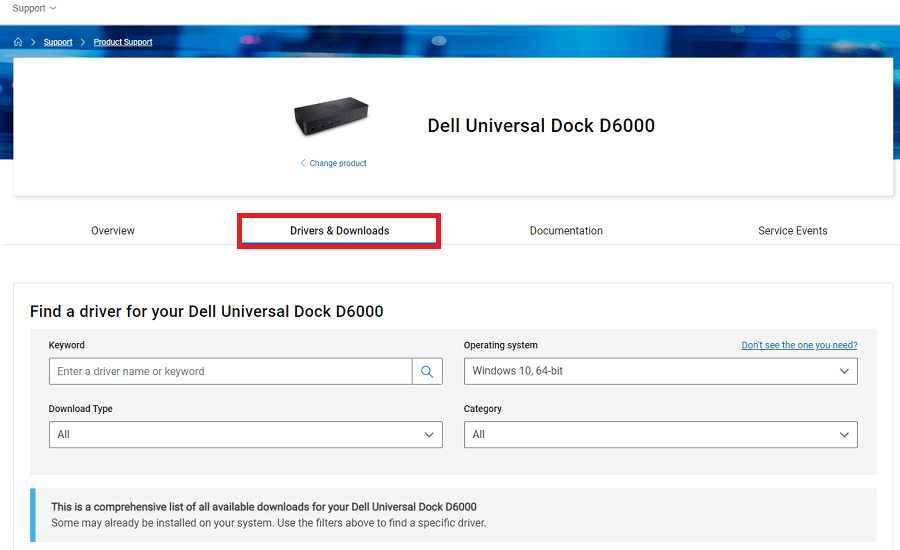
3. Adım: Sisteminiz için önerilen DisplayLink Dock'un yanındaki İndir düğmesine tıklayın.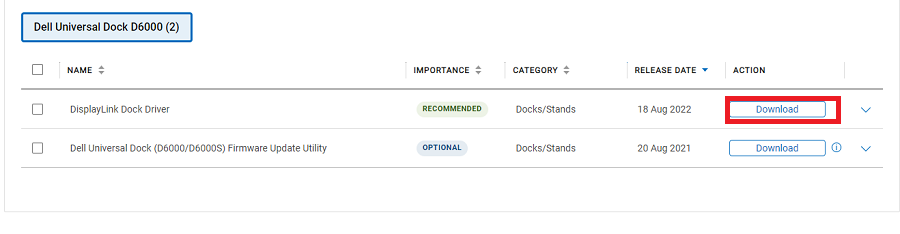
Adım 4: İndirme bittiğinde yürütülebilir dosyaya çift tıklayın ve yüklemek için ekranınızdaki adımları izleyin.
Adım 5: Dell D6000 sürücü güncellemesini uygulamak için Windows cihazınızı yeniden başlatın.
Çoğu kullanıcı yalnızca manuel yöntemin farkındadır ve onu zaman alıcı ve karmaşık bulmaktadır. Ancak aşağıda açıklanan Dell evrensel bağlantı istasyonu 600 sürücülerini güncellemenin kolay bir yolu var.
Yöntem 2: Bit Driver Updater ile Dell D6000 Sürücülerini İndirme (Önerilir)
Birçok kullanıcı, manuel yöntemin sürücüleri güncellemenin tek güvenilir yolu olup olmadığını merak ediyor. Görevi gerçekleştirmek için çevrimiçi olarak kullanılabilen birkaç güvenilir ve tamamen otomatik sürücü güncelleyici aracı vardır. Bit Driver Updater, sürücü güncellemelerini tek bir tıklamayla indirmek için böyle güvenilir bir seçenektir. Sürücü güncellemelerinin yanı sıra aşağıdakiler, otomatik sürücü güncelleme yazılımının dikkate değer özellikleridir.
- Eski sürücülerin bir listesi için tek tıkla sürücü güncellemeleri.
- Sürücü güncellemelerini kullanıcının rahatlığına göre planlayın.
- Gerektiğinde saklamak için sürücüyle ilgili verileri Geri Yükleyin ve Yedekleyin.
- WHQL sertifikalı sürücüler
- 7*24 destek yardımı
- 60 güne kadar eksiksiz para iade garantisi
Bu özelliklerin ve çok daha fazlasının kilidini açmak için Bit Driver Updater'ın Pro sürümünü kullanın. Aşağıdaki aracı indirin ve Windows cihazınıza yüklemek için ekrandaki talimatları uygulayın.
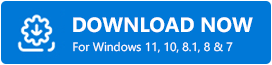
Bit Sürücü Güncelleyici aracılığıyla Dell D6000 Sürücü İndirme Adımları:
Adım 1: Aracı başlatmak için Bit Driver Updater'a çift tıklayın.Eski sürücü taramasını başlatmak içinŞimdi Tara'ya tıklayın.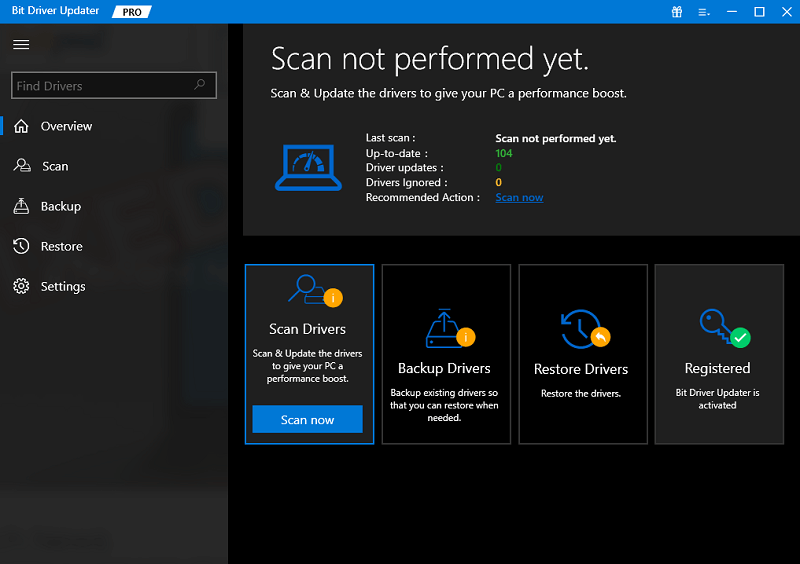

Adım 2: Tarama tamamlanana ve cihazınızda bekleyen sürücü güncellemelerinin listesi görüntülenene kadar bekleyin.
3. Adım: Dell D6000 sürücülerinin yanındaki Şimdi Güncelleştir düğmesine tıklayın.Veya tüm sürücü güncellemelerini indirmek için sondaki Tümünü Güncelle düğmesini kullanın. 
Adım 4: En son sürücüleri yüklemek için çift tıklayın ve ekrandaki adımları uygulayın.Değişiklikleri uygulamak için yeniden başlatın.
Ve bitti. Bit Driver Updater, hızlı ve basit sürücü güncellemeleri sunar. Daha fazla özellik eklemek için Pro sürümünü 60 güne kadar tam para iade garantisi ile deneyin.
Ancak üçüncü taraf bir yazılıma güvenmek istemiyorsanız, Dell D6000 sürücülerinin indirilmesi için aşağıdaki kısmen manuel yöntemleri uygulayın.
Yöntem 3: Aygıt Yöneticisinden Dell D6000 Sürücü Güncellemesi
En son Dell D6000 sürücülerinin indirilmesi için başka bir seçenek de Aygıt Yöneticisi yardımcı programıdır. Tüm sistem sürücülerinizin eksiksiz bir dizinini tutar. Bu yardımcı program altında sürücüleri kolayca güncelleyebilir ve kaldırabilirsiniz.
Aygıt Yöneticisi aracılığıyla Dell bağlantı istasyonu D6000 sürücü güncellemesi için izlenecek basit adımlar aşağıda verilmiştir.
Adım 1: Arama çubuğuna Aygıt Yöneticisi yazın ve açmak için uygun sonucu seçin.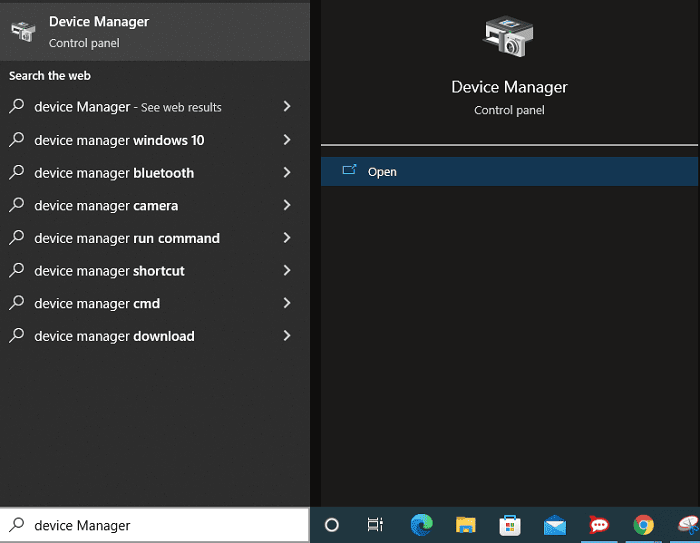
Adım 2: Aygıt Yöneticisi penceresinde Görüntü Bağdaştırıcılarına çift tıklayın.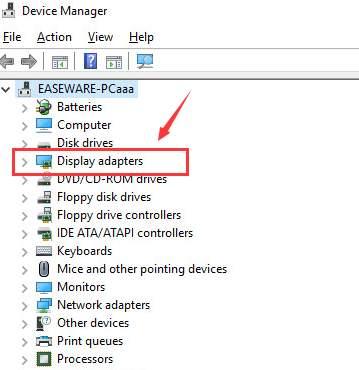
Adım 3: Şimdi Dell Universal Dock D6000 sürücüsüne sağ tıklayın ve Sürücü yazılımını güncelle seçeneğine tıklayın.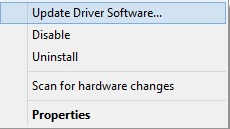
Adım 4: Aşağıdaki ekranda ilk seçeneği, yani sürücü güncellemelerini otomatik aramayı seçin.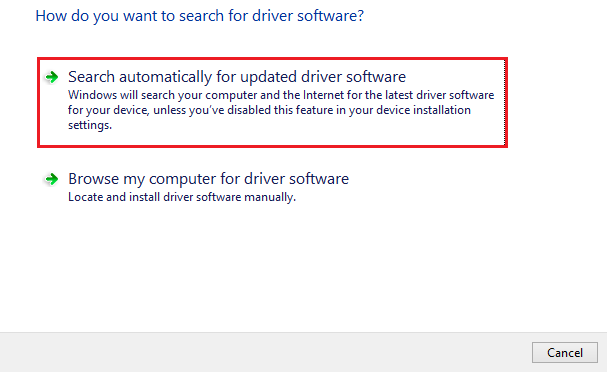
Adım 5: Cihazınız otomatik olarak en son Dell dock D6000 sürücüsünü (varsa) arayacak ve yükleyecektir.
Güncellenen sürücüleri uygulamak için sisteminizi yeniden başlatmanız yeterlidir.
Yöntem 4: Dell D6000 Sürücülerini İndirmek için Windows Update'i kullanın
Dell Universal dock D6000 sürücülerini indirmek için bir sonraki seçenek, Windows güncellemeleridir. Sürücü güncellemeleri için herhangi bir üçüncü taraf yazılıma veya manuel yönteme güvenmek istemiyorsanız, bu yöntem tam size göre.
Microsoft, hata düzeltmeleri ve iyileştirmeler için düzenli aralıklarla güncellemeler başlatır. Bunun dışında, PC'nizin performansını korumak için yazılım güncellemeleri de eklenir. Windows güncellemeleriyle birlikte Dell D6000 sürücü güncellemesini nasıl indirebileceğiniz aşağıda açıklanmıştır
Adım 1: Uygulamayı açmak için Başlat simgesine sağ tıklayın ve bağlam menüsünden Ayarlar'a tıklayın.
Adım 2: Sol panelden Windows Update bölümüne tıklayın ve ardından Güncellemeleri Kontrol Et'e basın.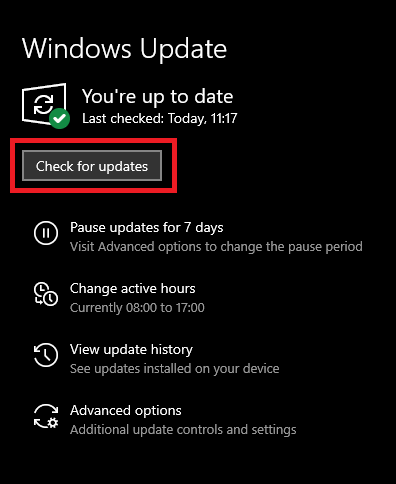
3. Adım: Windows, bekleyen güncellemeleri (varsa) cihazınıza tanımlayıp yükleyene kadar bekleyin.
4. Adım: Dell D6000 sürücü güncellemesini harekete geçirmek için yeniden başlatın.
Dell D6000 Sürücülerini İndirme ve Güncelleme: YAPILDI
Bizim açımızdan bu kadar. Dell D6000 sürücülerinin indirilmesi ve güncellenmesi için en iyi yöntemler bunlardı. Umarız artık Windows sisteminizi en yeni sürücülerle güncel tutabilirsiniz. Bize göre otomatik sürücü güncelleme aracını kullanmak en iyi yoldur. Bu yöntem tamamen otomatik olduğu için fazladan zaman ve çaba gerektirmez.
Ancak, herhangi bir şüpheniz veya geri bildiriminiz varsa, lütfen bunları aşağıdaki yorumlarda bırakın. Daha fazla sürücü ve sorun giderme kılavuzu için blogumuza abone olun. Düzenli teknoloji haberleri ve güncellemeler için bizi Sosyal profillerimizde (Facebook, Instagram, Twitter veya Pinterest) takip edin.
